[Samsung Flow] 삼성 플로우 PC 미러링 다운로드 & 사용방법

이전 갤럭시 스마트폰에서 미러링 방법은 사이드 싱크로 가능하였으나, 지금은 삼성 플로우로 전 모델에서 지원 가능하니 PC에서 갤럭시 스마트폰을 미러링 할 수 있습니다.
PC에서 맨 위로 고정시키는 프로그램과 함께 사용하시면 바로 스마트폰 미러링을 사용하실 수 있습니다.
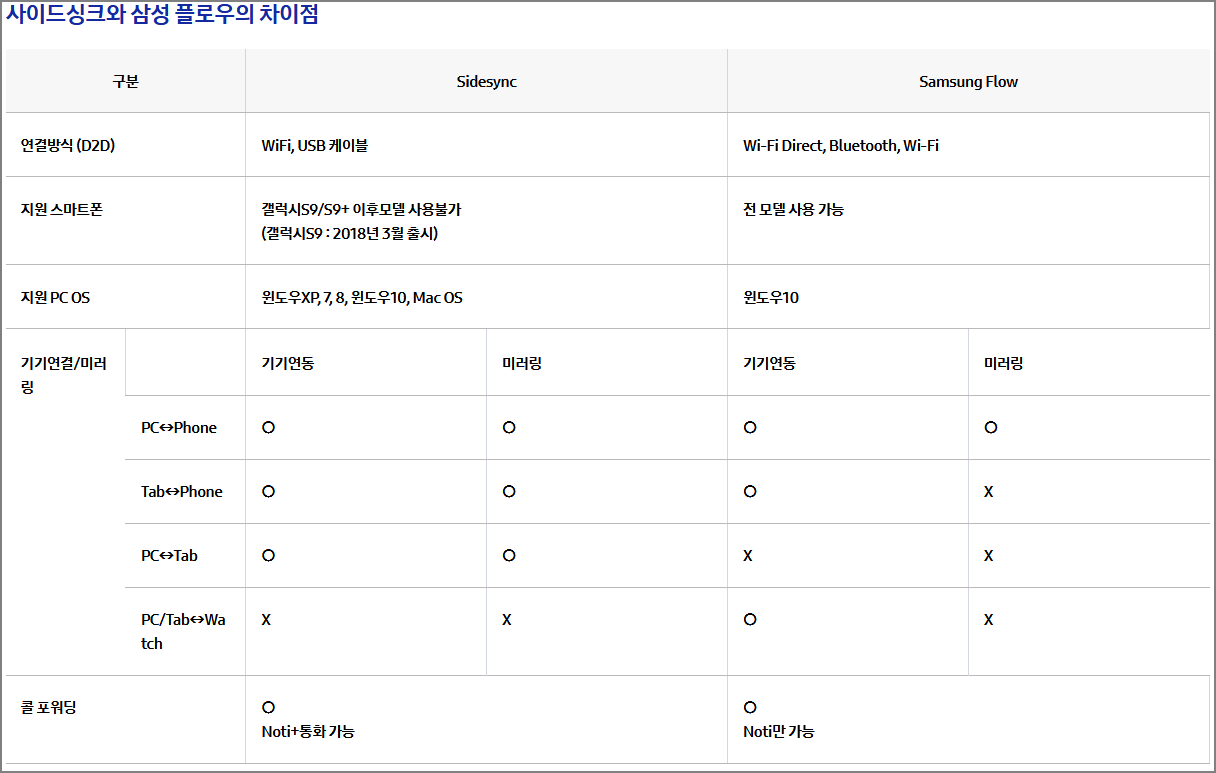
[유틸] 윈도우10 창 맨 위로 고정시키는 프로그램 - TopMost
[유틸] 윈도우10 창 맨 위로 고정시키는 프로그램 - TopMost 문서 작업이나 여러가지 프로그램을 실행해놓고 일을 하는 경우... 엑셀이나 카톡이나 다른 프로그램이 제일 위에 항상 고정되어 있었으
addplus.tistory.com
PC에서 삼성 플로우 설치
1. PC ->삼성 플로우 검색
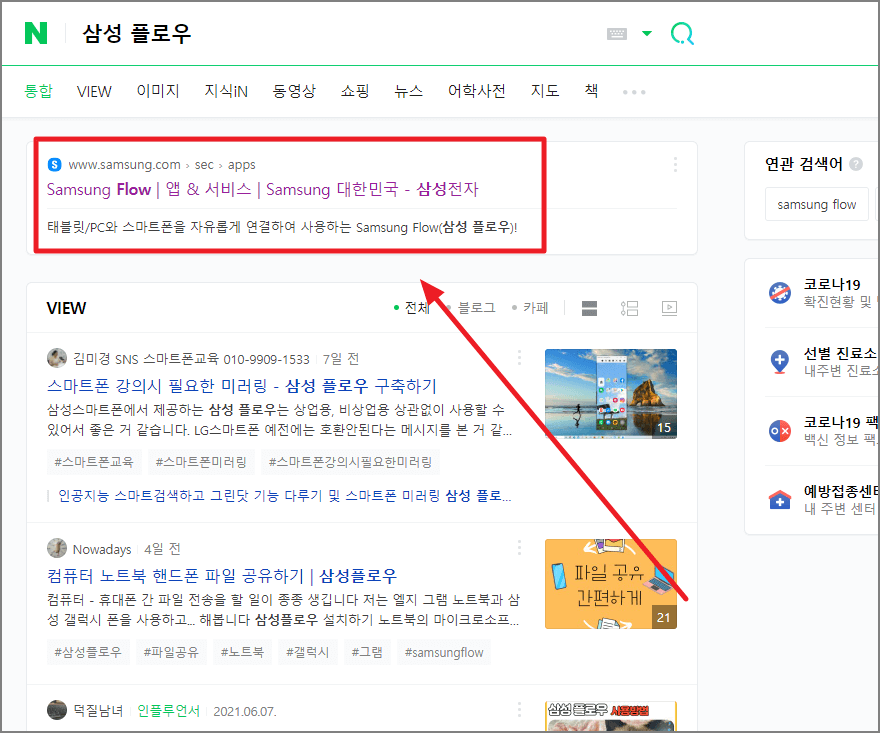
2. 삼성 플로우(SAMSUNG Flow) 설치
https://www.samsung.com/sec/apps/samsung-flow/
Samsung Flow | 앱 & 서비스 | Samsung 대한민국
태블릿/PC와 스마트폰을 자유롭게 연결하여 사용하는 Samsung Flow(삼성 플로우)!
www.samsung.com
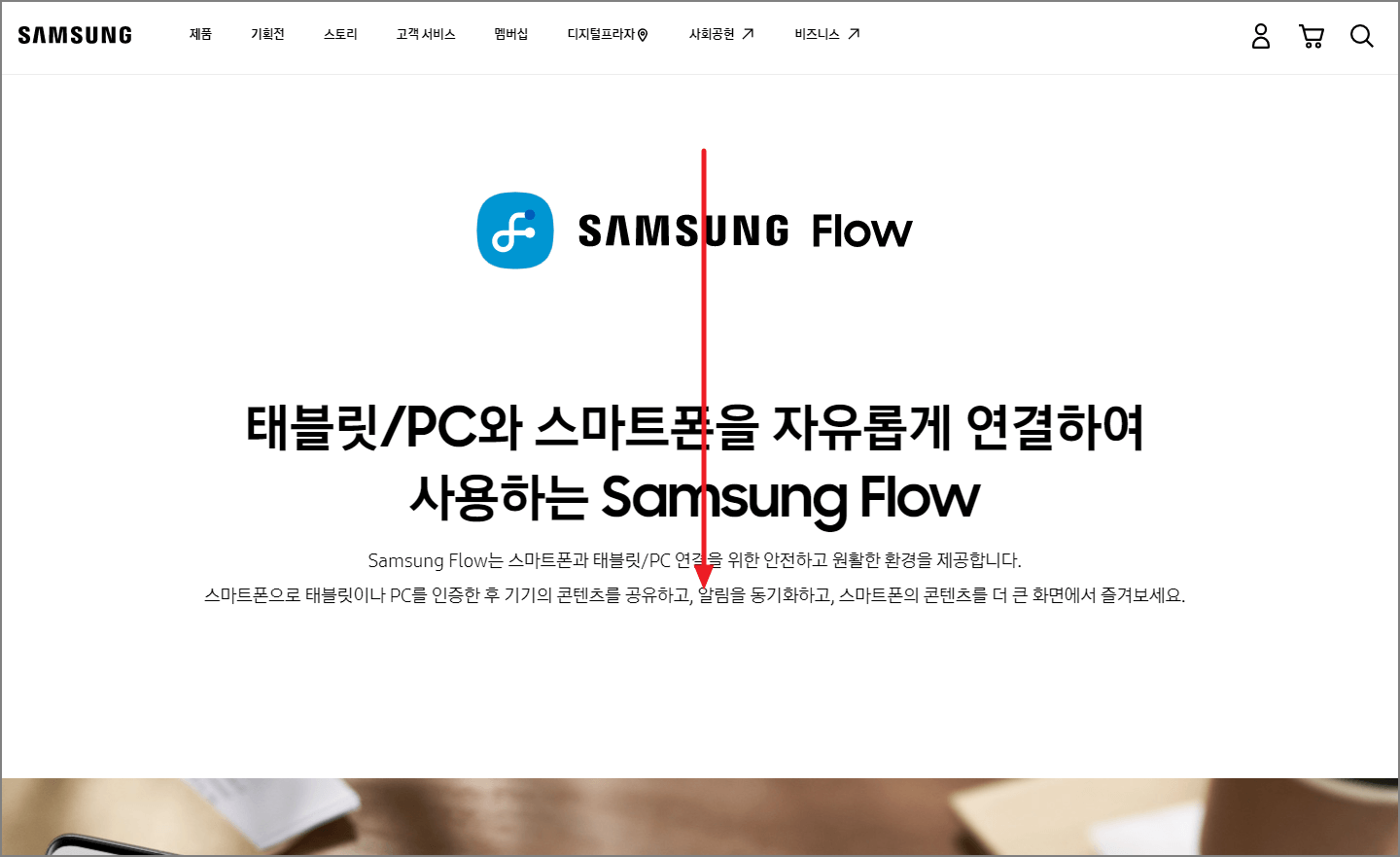
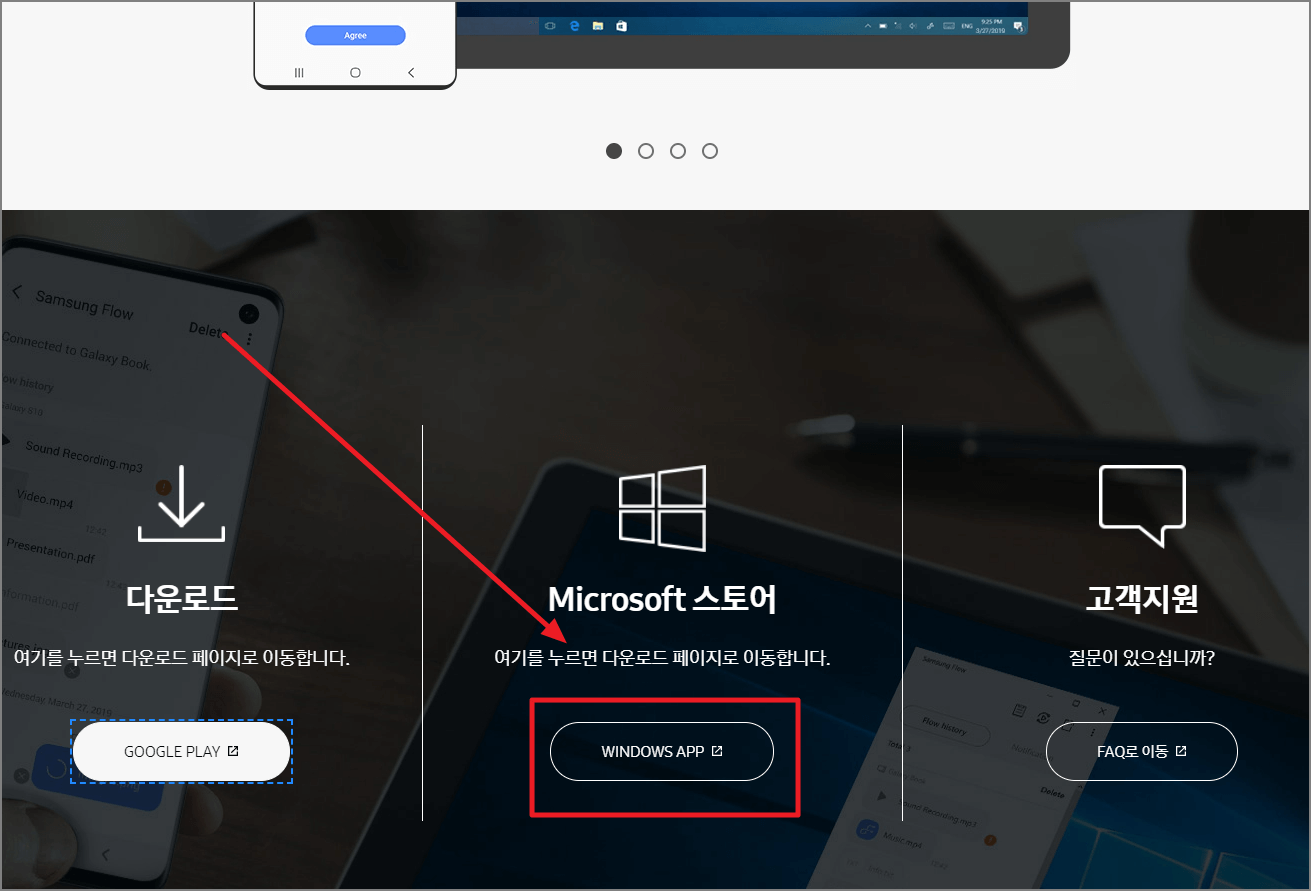
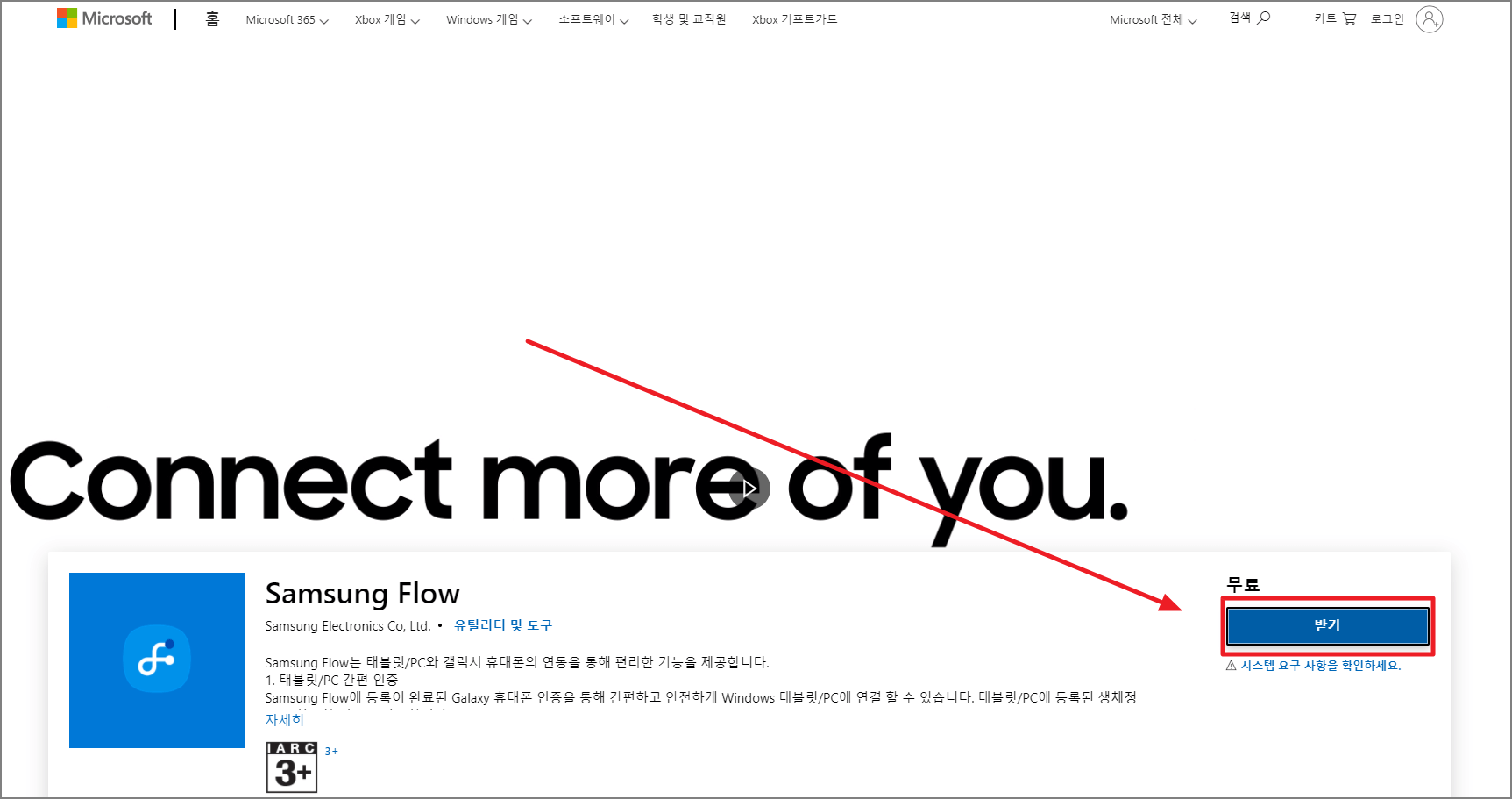
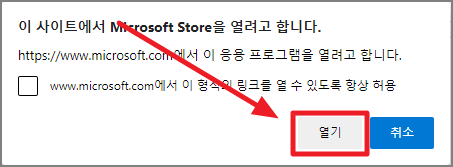
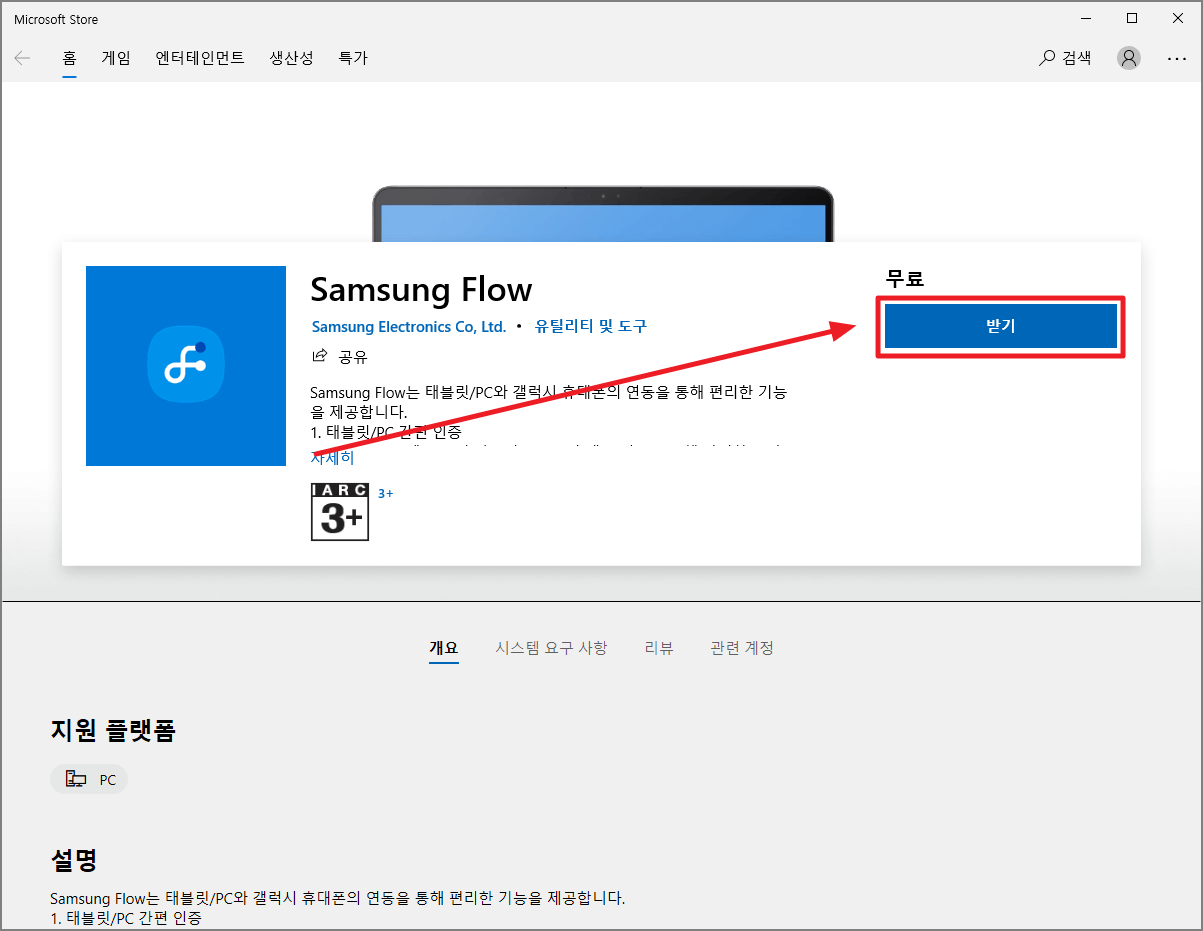
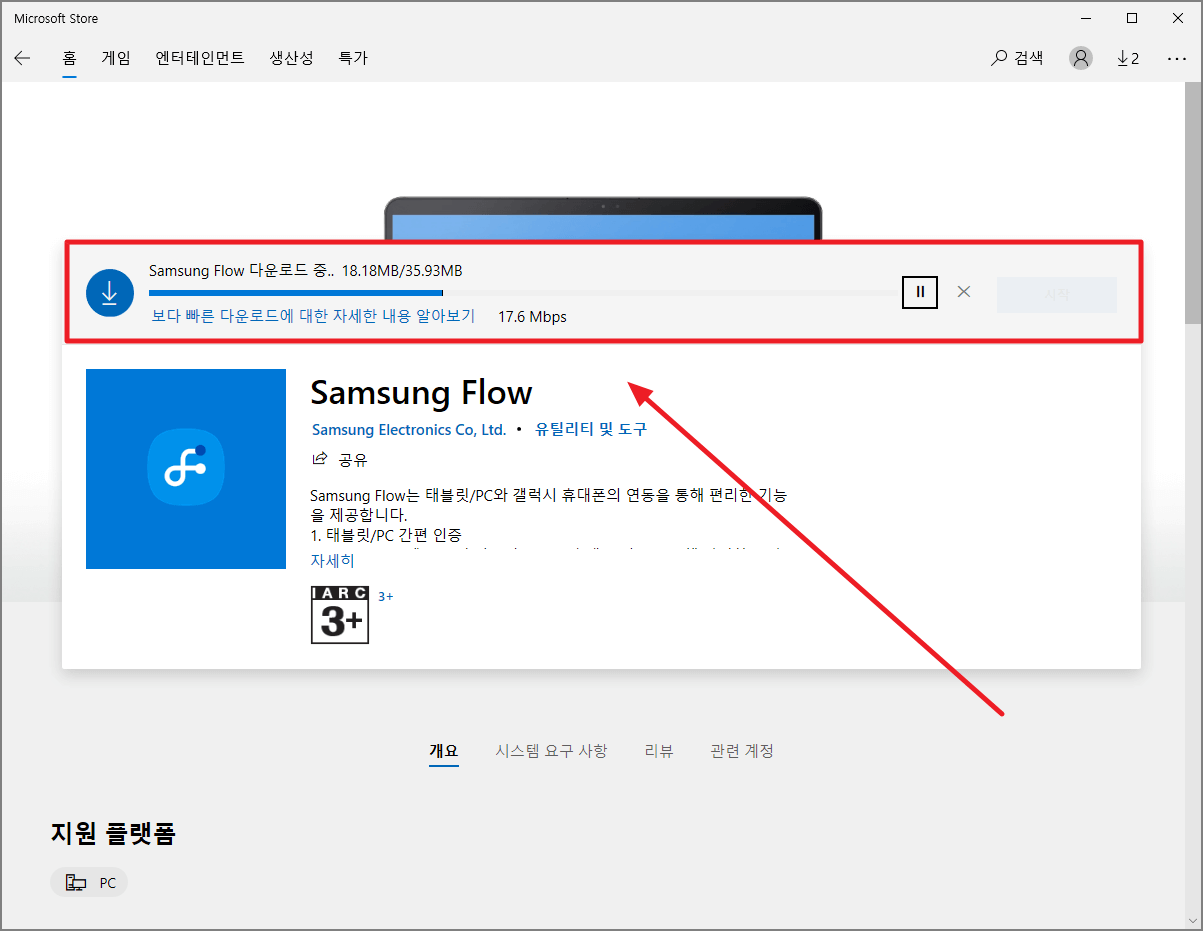
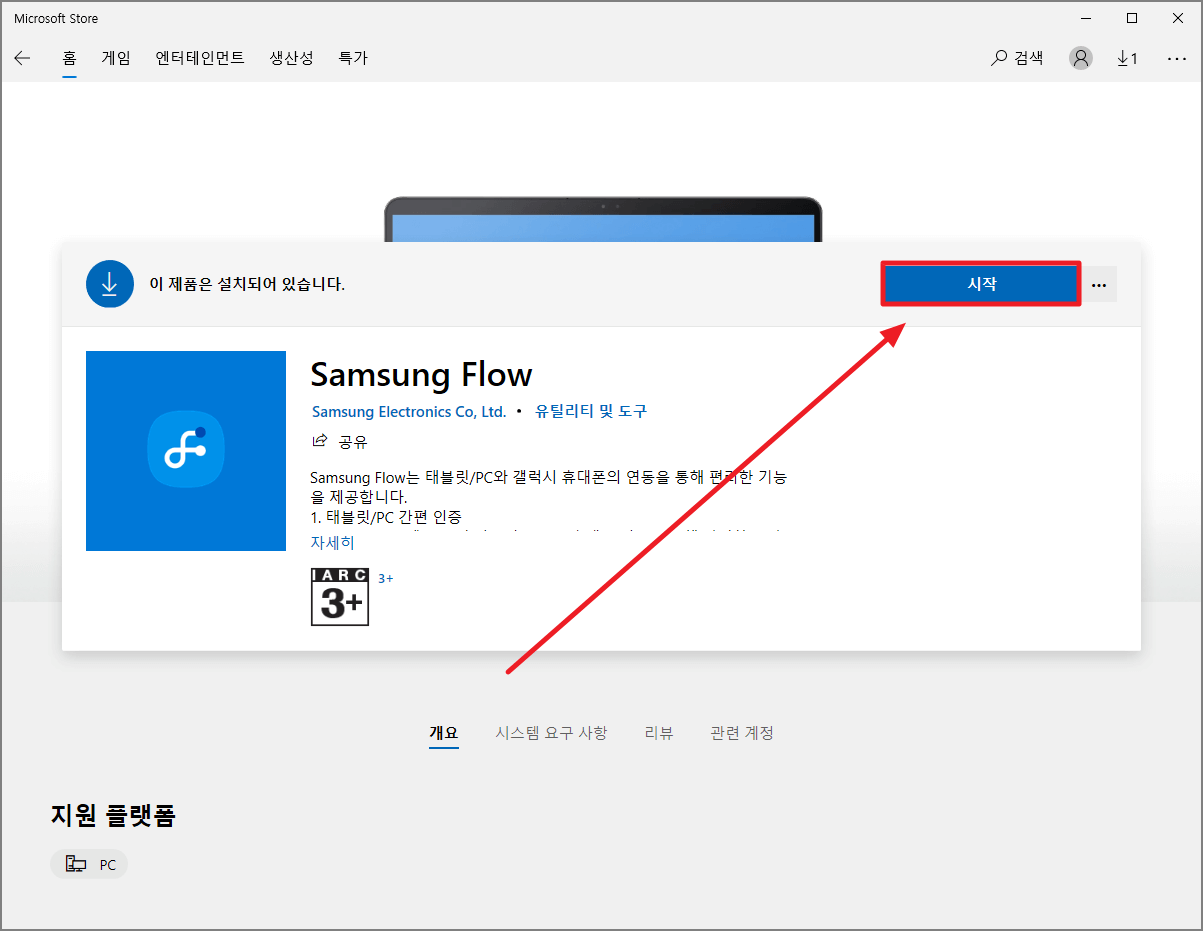
갤럭시 스마트폰에서 삼성 플로우 설치
4. 구글 Play 스토어에서 삼성 플로우(Samsung Flow) 설치
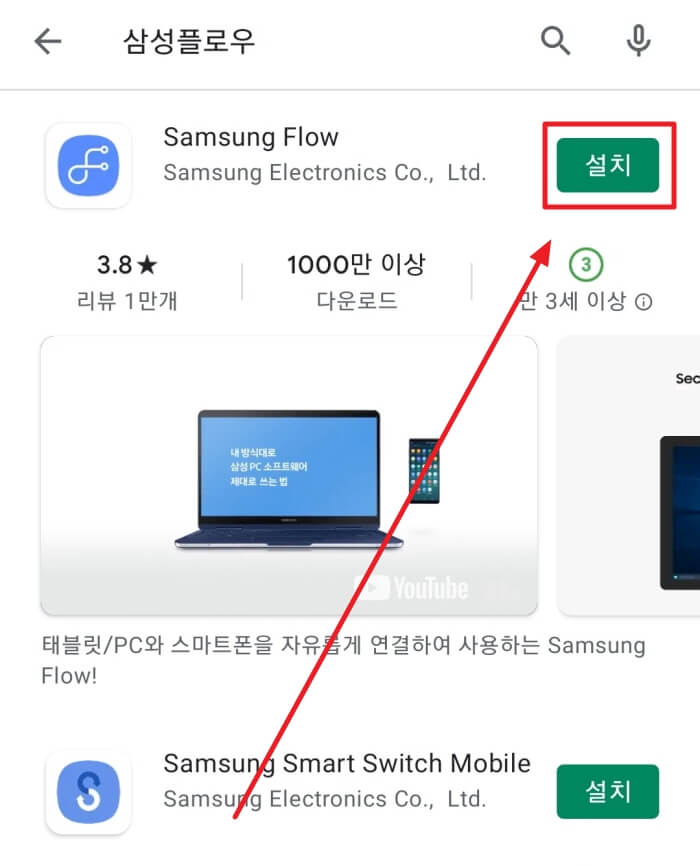
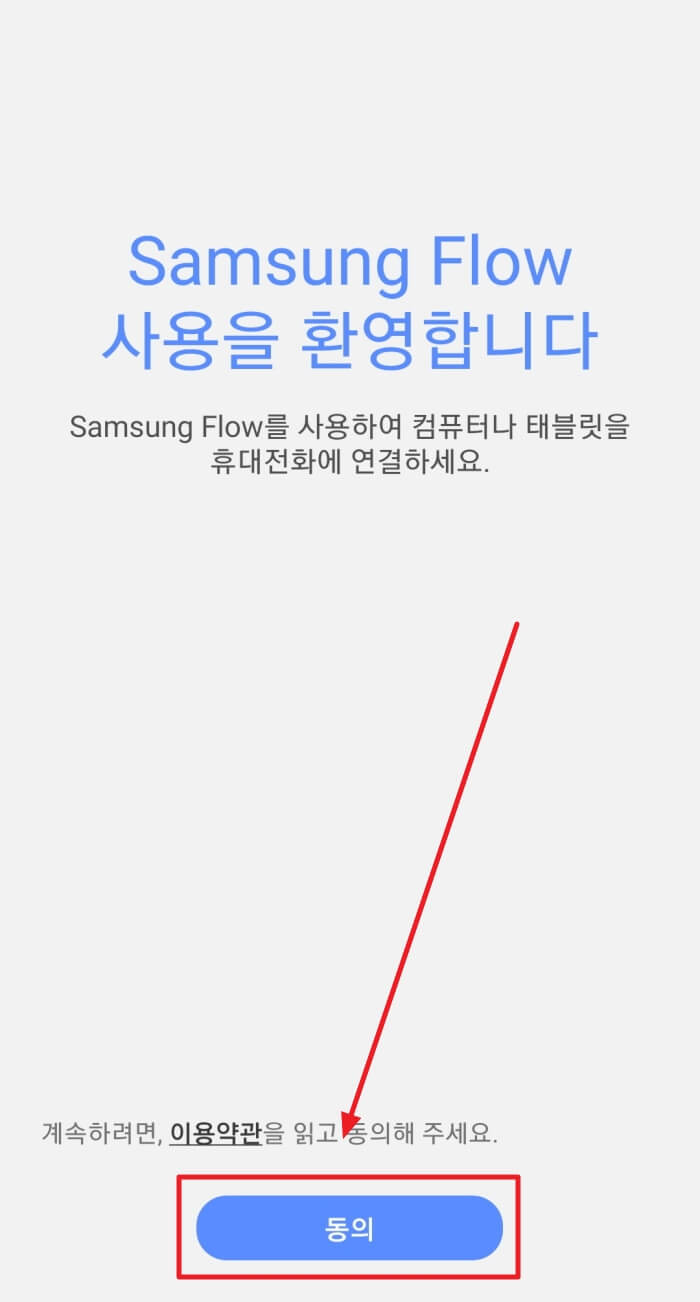
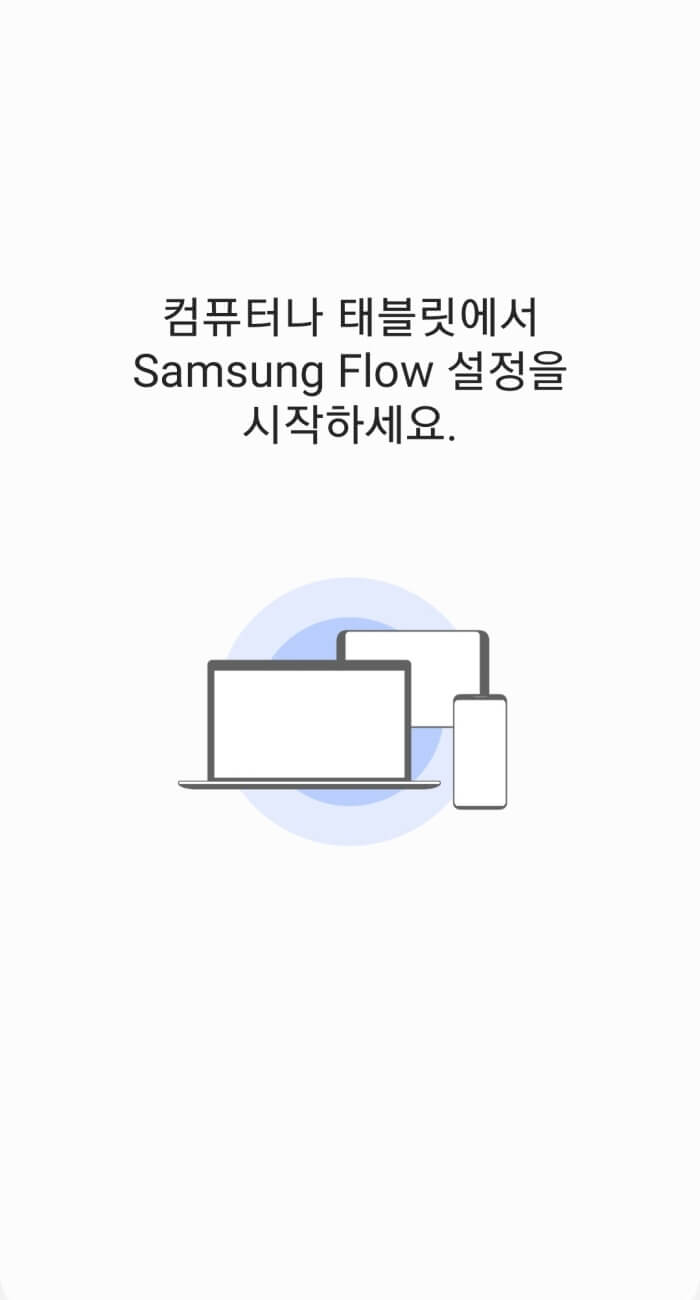
PC와 갤럭시 스마트폰 연결
현재 PC와 갤럭시 스마트폰에 모두 삼성 플로우(Samsung Flow)가 설치되어 있습니다.
이제 미러링 하는 방법에 대해 알아보도록 하겠습니다.
5. PC/스마트폰 모두 삼성 플로우(Samgsung Flow) 프로그램 실행 -> 시작 -> 연결할 기기 선택
(PC C타입 케이블로 연결 시 드라이버 설치해야 되나 WiFi는 바로 연결됩니다.)
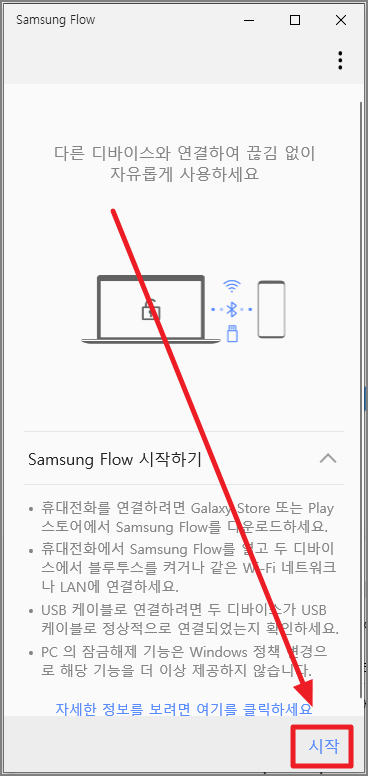
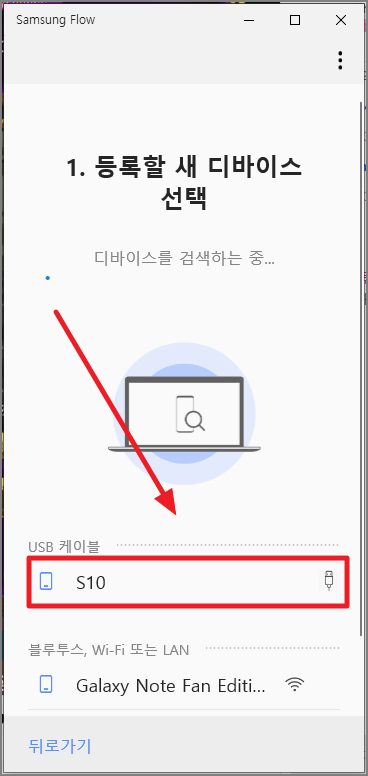
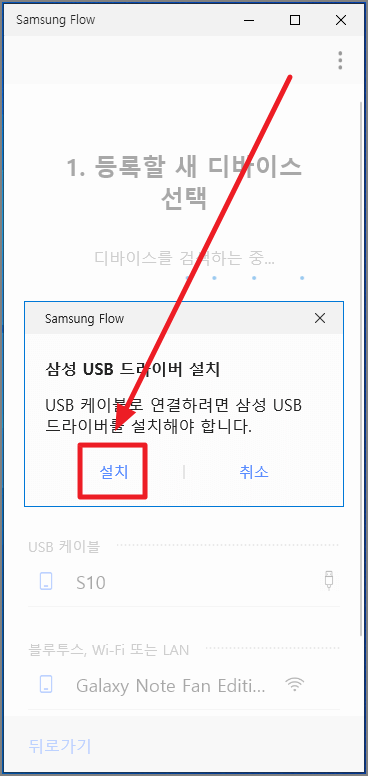
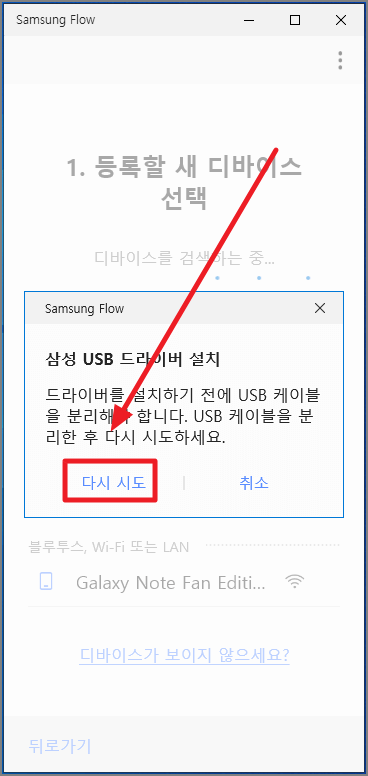
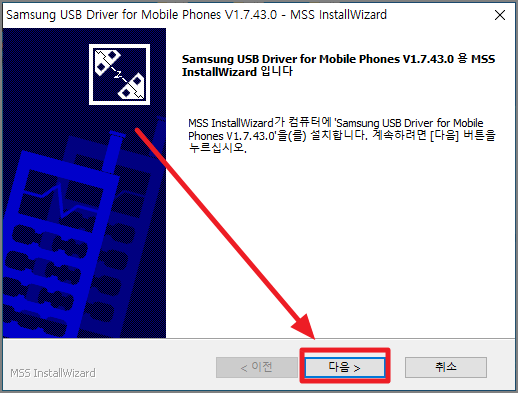
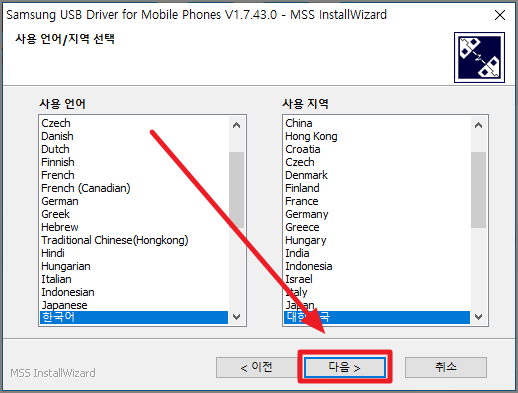
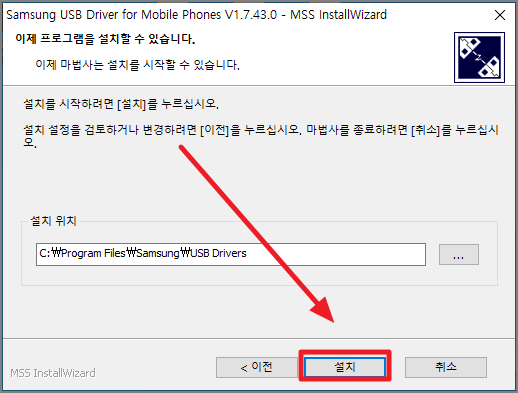
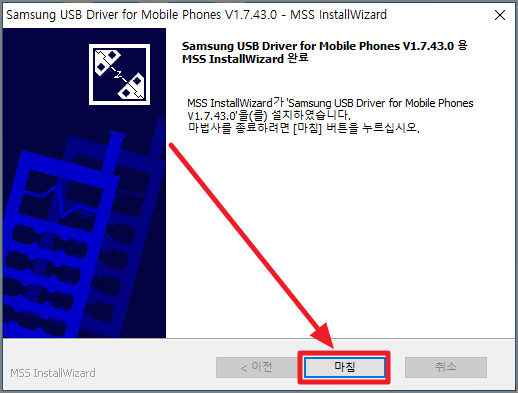
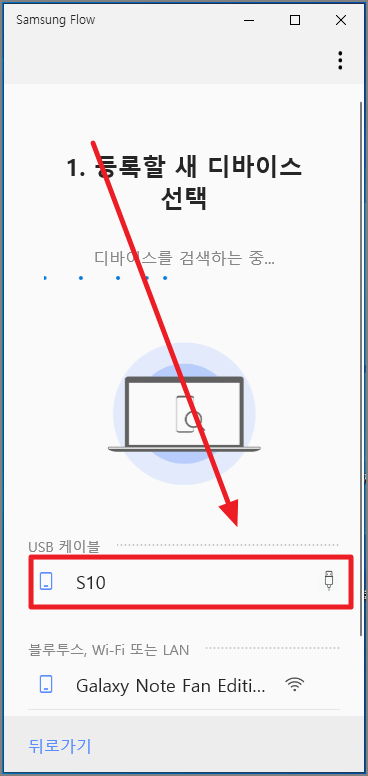
6. PC / 갤럭시 스마트폰 같이 인증
① PC 삼성 플로우 프로그램 -> 확인
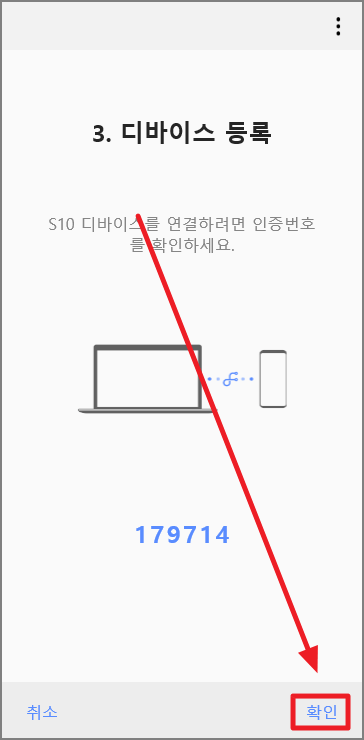
② 갤럭시 스마트폰 -> 확인
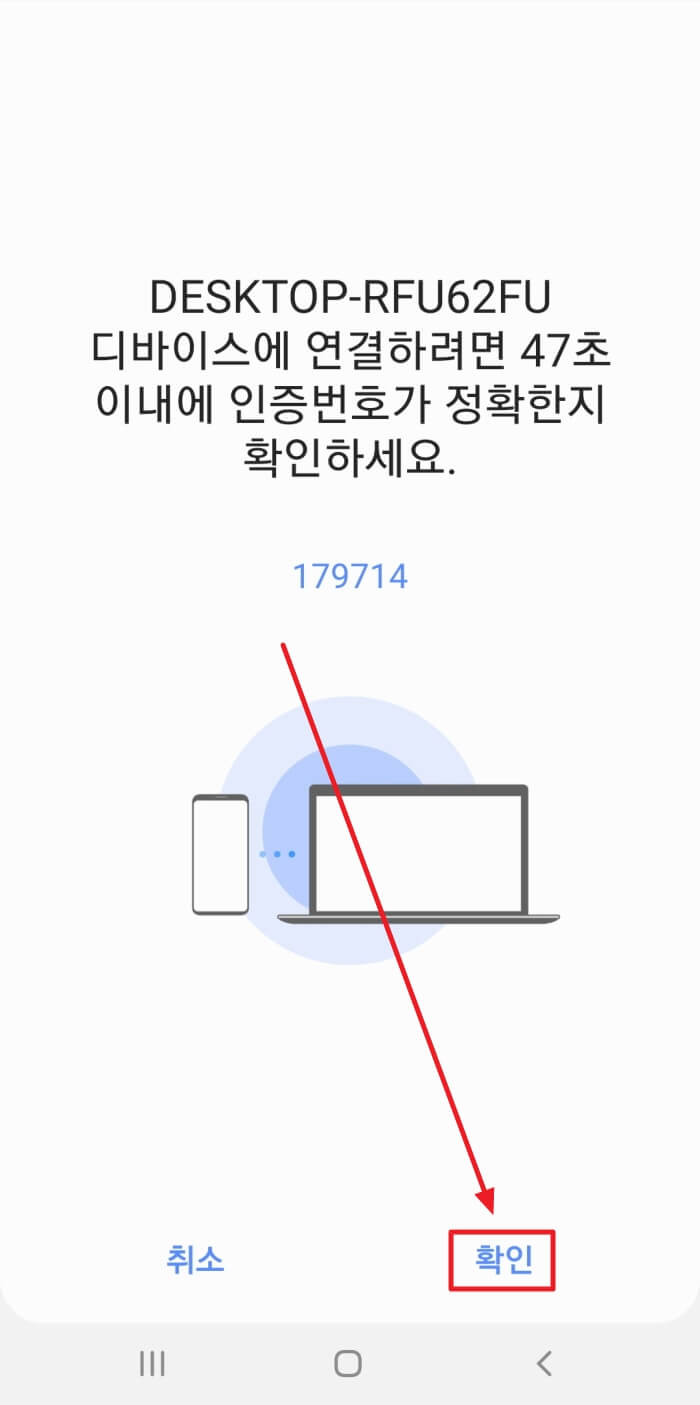
7. 삼성 플로우(Samsung Flow) 미러링 실행
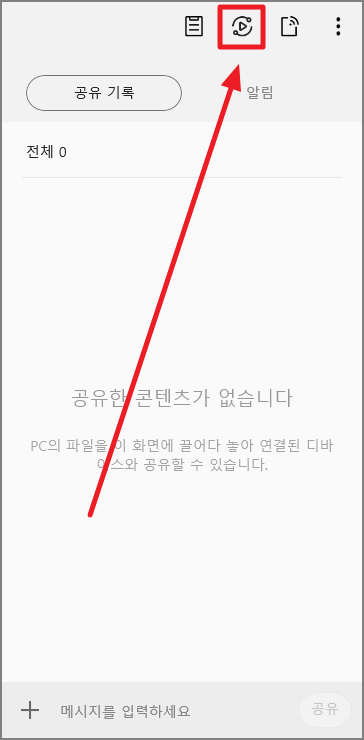
8. 갤럭시 스마트폰 -> 지금 시작
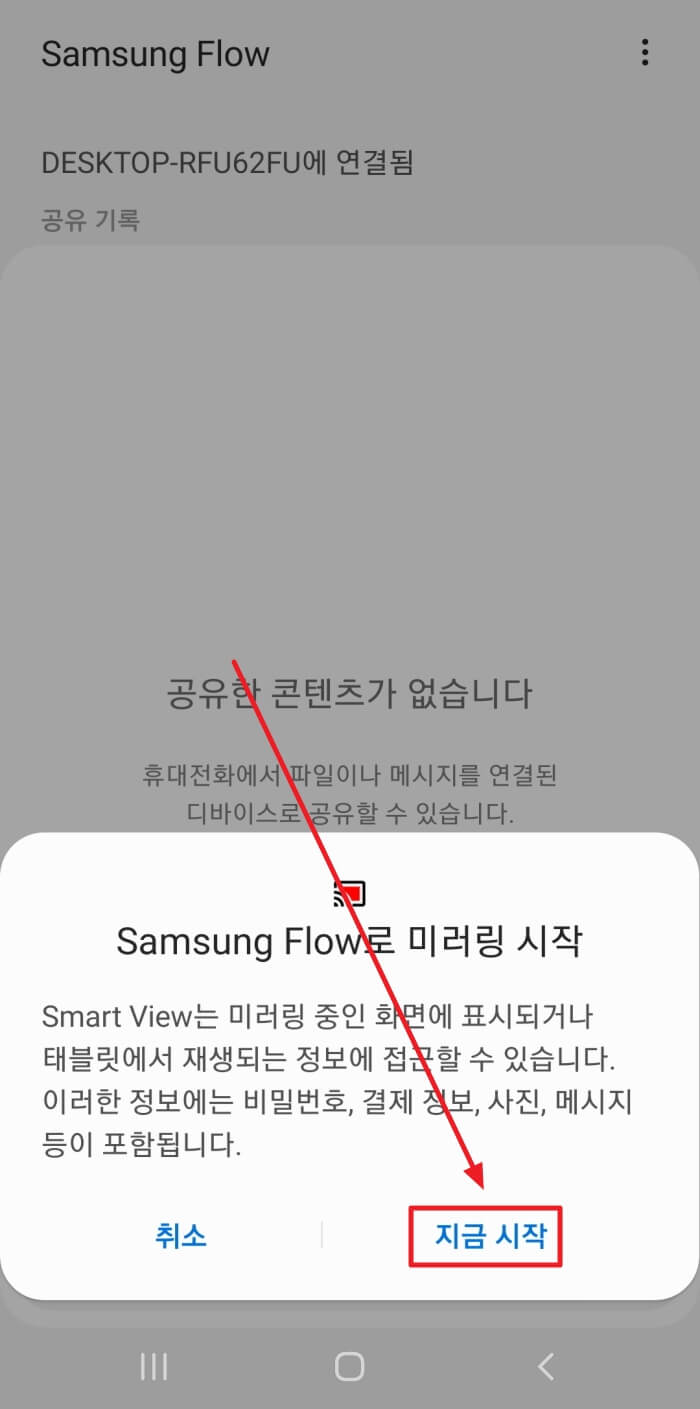
미러링일 때 갤럭시 스마트폰 화면
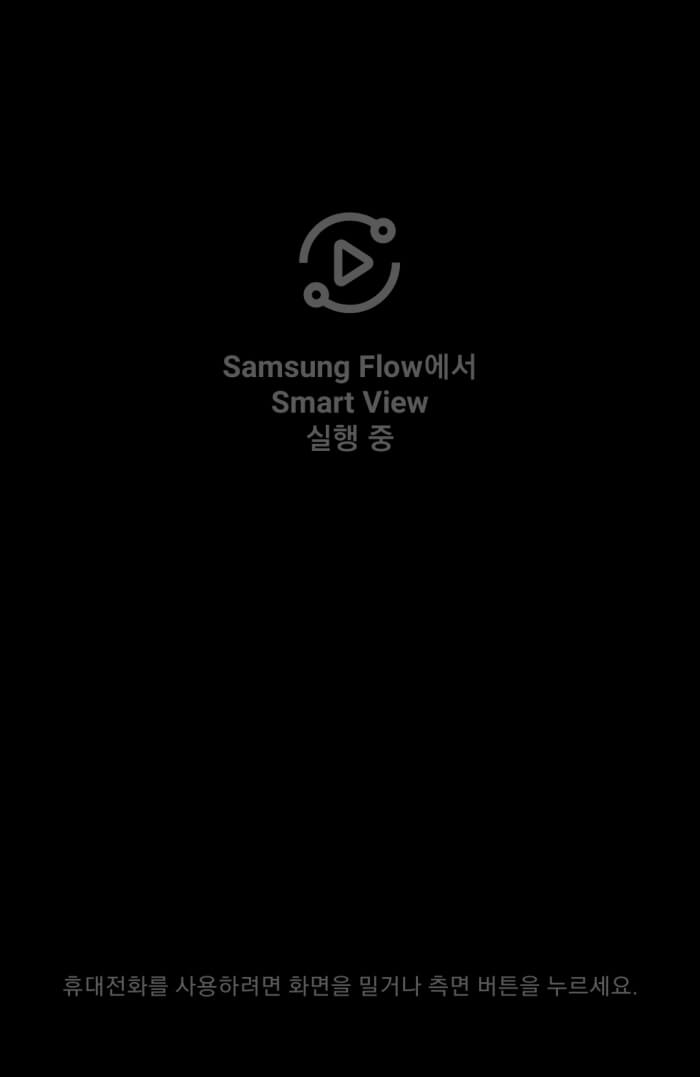
9. PC에서 삼성 플로우(Samsung Flow)로 미러링 실행 완료
- 복잡해 보이지만 PC와 스마트폰에서 각각 삼성 플로우를 설치 후 인증 번호로 인증 후 미러링 실행
- PC 미러링에서 지원하는 기능 메뉴
(설명하면 너무 길어질 것 같아 설명은 따로 하지 않겠습니다. 한번 보면 누구나 알 수 있는 수준의 기능입니다.)
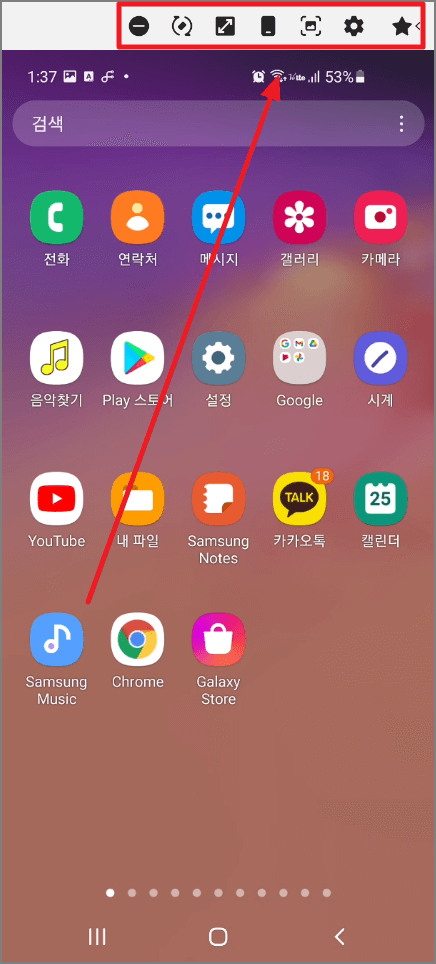
정보가 마음에 드셨다면 공감 부탁드립니다.(__)
'앱(APP)' 카테고리의 다른 글
| [어플] 편리하고 직관적인 배터리 잔량 표시 - Energy bar (0) | 2021.08.30 |
|---|---|
| [모바일] 이미지(사진)/ 카메라 사진으로 한글 폰트 알아(찾아) 내는 방법 - AI 한글폰트 검색(폰트박스 베타) (0) | 2021.08.16 |
| [토스] toss로 1초 만에 쉐이크 QR체크인 / 바로가기 만들기 (0) | 2021.08.11 |
| [앱테크] 코니(Coney) 출석체크 / 무료 룰렛 / 잠금화면으로 네이버페이 포인트 모으기 (0) | 2021.07.29 |
| [APP] 주변에 재생 중인 노래소리로 노래 제목(음악 검색) 찾는 2가지 방법 - 네이버 / Shazam (0) | 2021.07.25 |
| [어플] 유용한 스마트폰 TV 편성표 앱(APP) 소개 (0) | 2021.07.25 |
| [어플] 스마트폰에서 유튜브(MP3) 다운로드 & 사용방법 - Snaptube(스냅 튜브) (0) | 2021.07.17 |
| [어플] 와이파이(Wi-Fi) / 5G / LTE 인터넷 무료 속도 (측정) 테스트 - Speedtest by Ookla (0) | 2021.06.11 |






